Как использовать приложение Instagram Threads на iPhone: полное руководство
Вы жаждете открыть новый уровень близости и связей в своей социальной сети? Раскройте объятия и тепло поприветствуйте Threads, приложение Instagram. Новая инициатива Meta, посвященная тому, чтобы сблизить вас с вашими самыми близкими друзьями и любимыми через разговоры.
Несмотря на то, что приложение Threads заявлено как конкурент Twitter, оно предназначено для улучшения вашего общего опыта работы в социальных сетях. Итак, зачем ждать? Давайте начнем с приложения Instagram Threads на iPhone!
- Что такое темы в Instagram?
- Как скачать инстаграм Приложение Threads на iPhone
- Как настроить учетную запись Instagram Threads на iPhone
- Как публиковать сообщения в темах Instagram на iPhone
- Дополнительные возможности Instagram Threads
Что такое темы в Instagram?
Threads — это последняя революция в мире социальных сетей. Он представляет собой новый и усовершенствованный способ общения и обмена мыслями с друзьями. Упрощенный и уникальный интерфейс Threads прост для понимания, поэтому пользователи могут без труда связаться с группой людей, которые им нравятся.
Помимо бесшовной интеграции с Instagram, в Threads есть ряд преимуществ.
Программы для Windows, мобильные приложения, игры - ВСЁ БЕСПЛАТНО, в нашем закрытом телеграмм канале - Подписывайтесь:)
- Пользователи могут без проблем делиться своими темами в Instagram Stories и Feeds.
- Он также предоставляет подписчикам обновления в режиме реального времени без необходимости постоянных проверок.
- Быстрые методы обмена фотографиями и видео, предлагаемые Threads, действительно очаровывают суть этого приложения.
- Конфиденциальность находится на переднем крае этого приложения. Несмотря на настраиваемые параметры, это приложение гарантирует, что только одобренные друзья могут получить доступ к общему контенту.
Благодаря инновационному подходу Threads онлайн-сообщества теперь могут укреплять отношения. Он быстро стал незаменимым инструментом для тех, кто хочет добавить больше текста, чем медиа, в сегодняшнем быстро меняющемся мире социальных сетей.
Как скачать приложение Instagram Threads на iPhone
Существует два способа загрузки приложения Threads: один — традиционный способ App Store, а другой — симпатичный способ Instagram. Ниже я объяснил оба.
Способ 1:
- Откройте приложение Threads в Магазин приложений → Нажмите «Получить», чтобы загрузить приложение.
- Дождитесь завершения загрузки → Нажмите «Открыть», чтобы начать использовать потоки.
Способ 2:
- Запустите приложение Instagram на своем iPhone.
Убедитесь, что вы вошли в систему. - Перейдите в меню поиска и введите Threads.
- При появлении запроса коснитесь значка билета.
- Пропуск начнет вращаться на вашем экране.
- Нажмите «Получить темы», и вы перейдете на официальную ссылку для скачивания приложения.
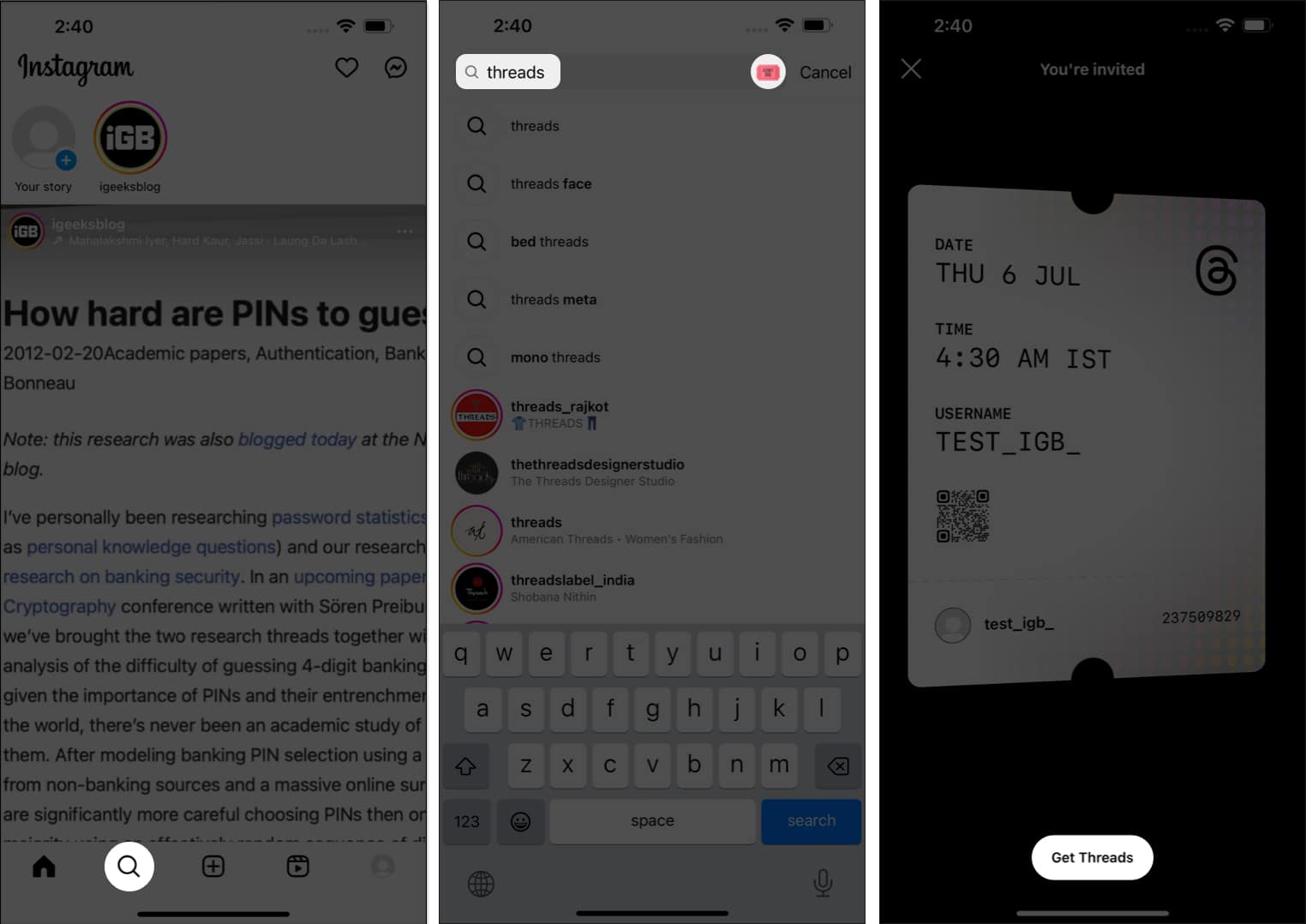
- Просто коснитесь параметра загрузки, чтобы начать.
Как настроить учетную запись Instagram Threads на iPhone
- Запустите Threads на вашем iPhone.
- Выберите свою учетную запись при появлении запроса.
Примечание. Если у вас есть несколько учетных записей, ваша основная учетная запись будет отображаться первой. Но вы можете изменить настройки, коснувшись опции «Переключить учетную запись». - Теперь вы можете настроить свой профиль по своему усмотрению.
- Если вы хотите начать заново, вы можете заполнить свои данные с нуля.
- В качестве альтернативы, если вы хотите настроить свою учетную запись Thread так же, как ваш идентификатор Instagram. Просто нажмите «Импорт из Instagram».
- Вы также можете добавить желаемую ссылку.
- Нажмите «Повторно импортировать», если ввод окажется неверным.
- Выберите Далее, чтобы продолжить.
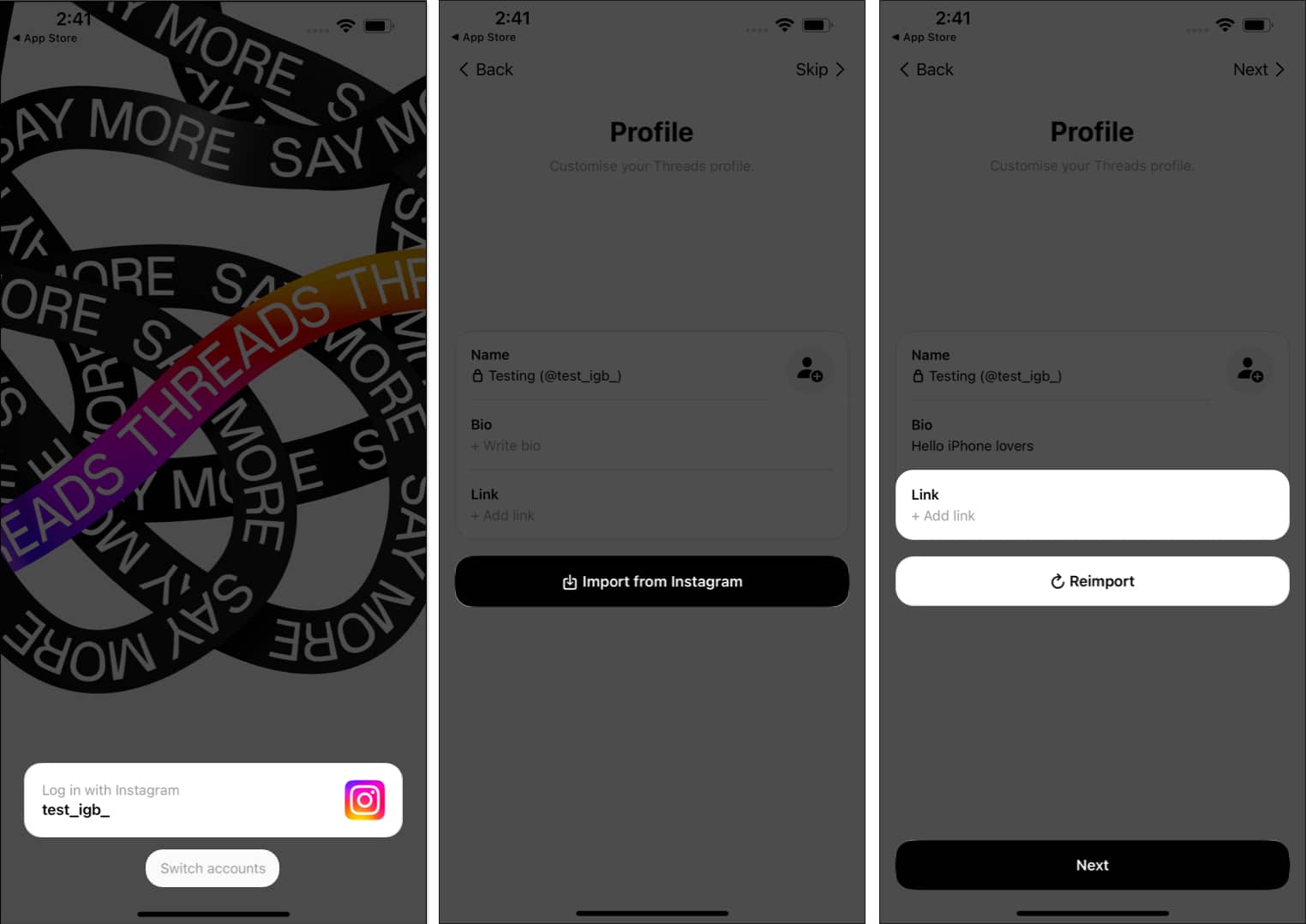
- Выберите, хотите ли вы, чтобы ваша учетная запись была общедоступной или частной.
- Нажмите «Далее», чтобы продолжить.
- В этом случае вы будете осведомлены о своих подписчиках, у которых есть учетная запись Thread.
- Здесь вы можете нажать «Подписаться на всех» или «Далее», не подписываясь ни на кого.
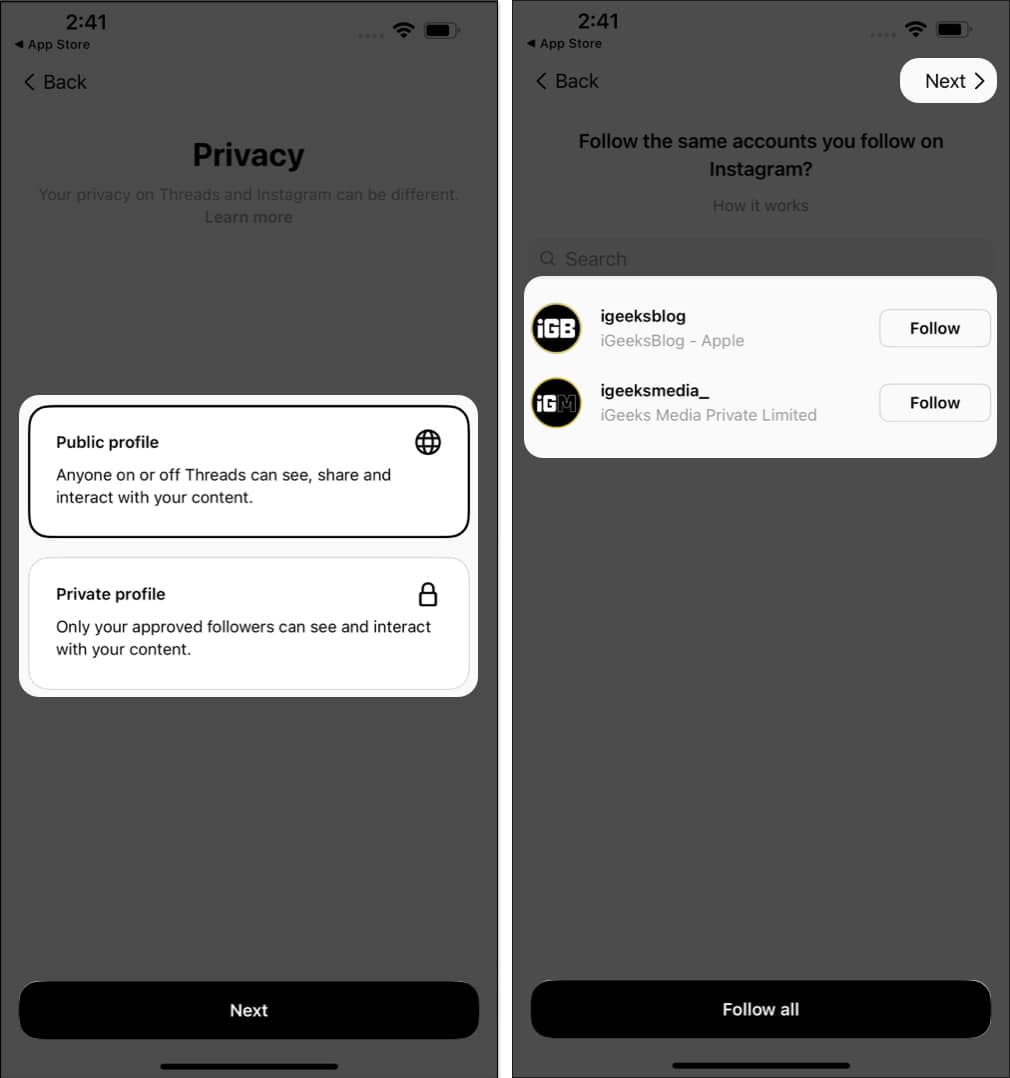
- Нажмите «Присоединиться к темам» → «Разрешить», чтобы начать работу с этим новым миром хаоса.
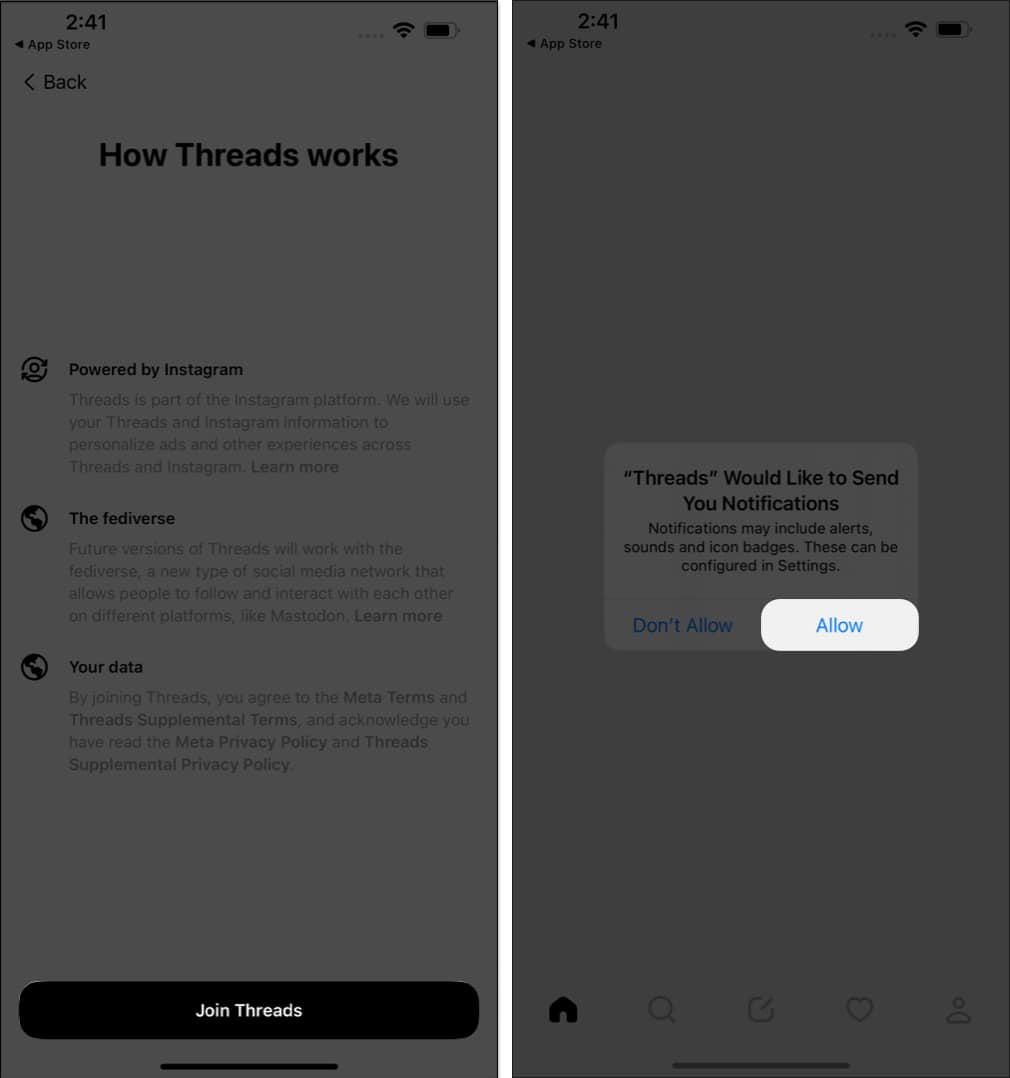
Как публиковать сообщения в темах Instagram на iPhone
Давайте запустим ваш первый поток, выполнив ряд простых шагов.
- Откройте приложение Threads → Коснитесь значка New Thread внизу по центру.
- Здесь вы можете поделиться своими идеями в любом удобном для вас формате.
Текст: максимальное ограничение 500 символов.
Видео: Максимальная вместимость пять минут.
- Здесь вы можете поделиться своими идеями в любом удобном для вас формате.
- Текстом можно поделиться напрямую. Тем временем коснитесь значка булавки, чтобы прикрепить видео или GIF по вашему выбору.
- Нажмите «Добавить», чтобы добавить изображение или видео по вашему выбору.
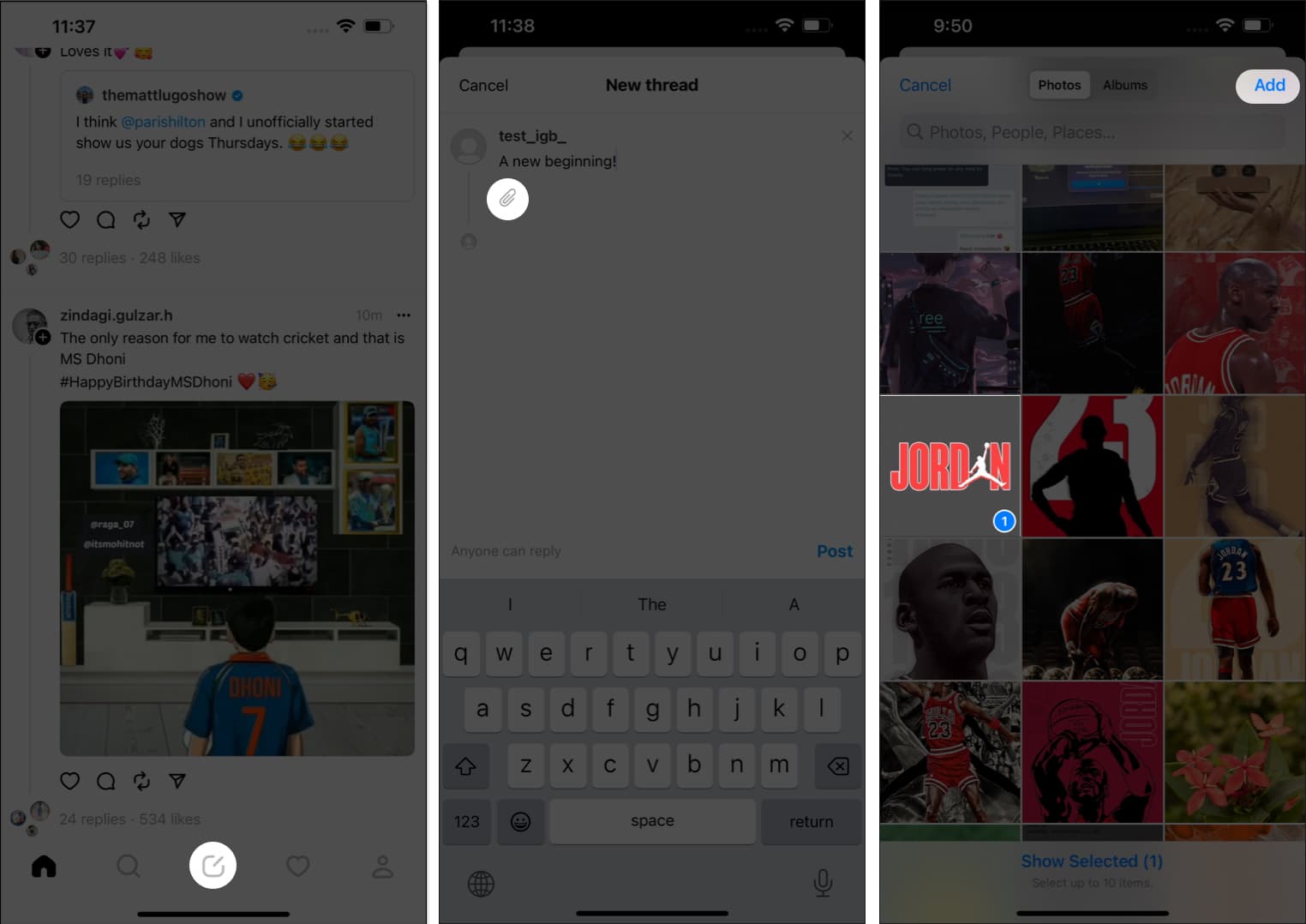
- Вы также можете решить, кто может участвовать в вашей теме. Просто коснитесь параметра «Ответить может любой» и измените его по своему усмотрению.
- Любой: открыт для всех на платформе.
- Профили, на которые вы подписаны: лица, на которых вы подписаны.
- Только упоминание: только те, кого вы отметили в теме.
- Как только ваша тема будет готова, нажмите «Опубликовать».
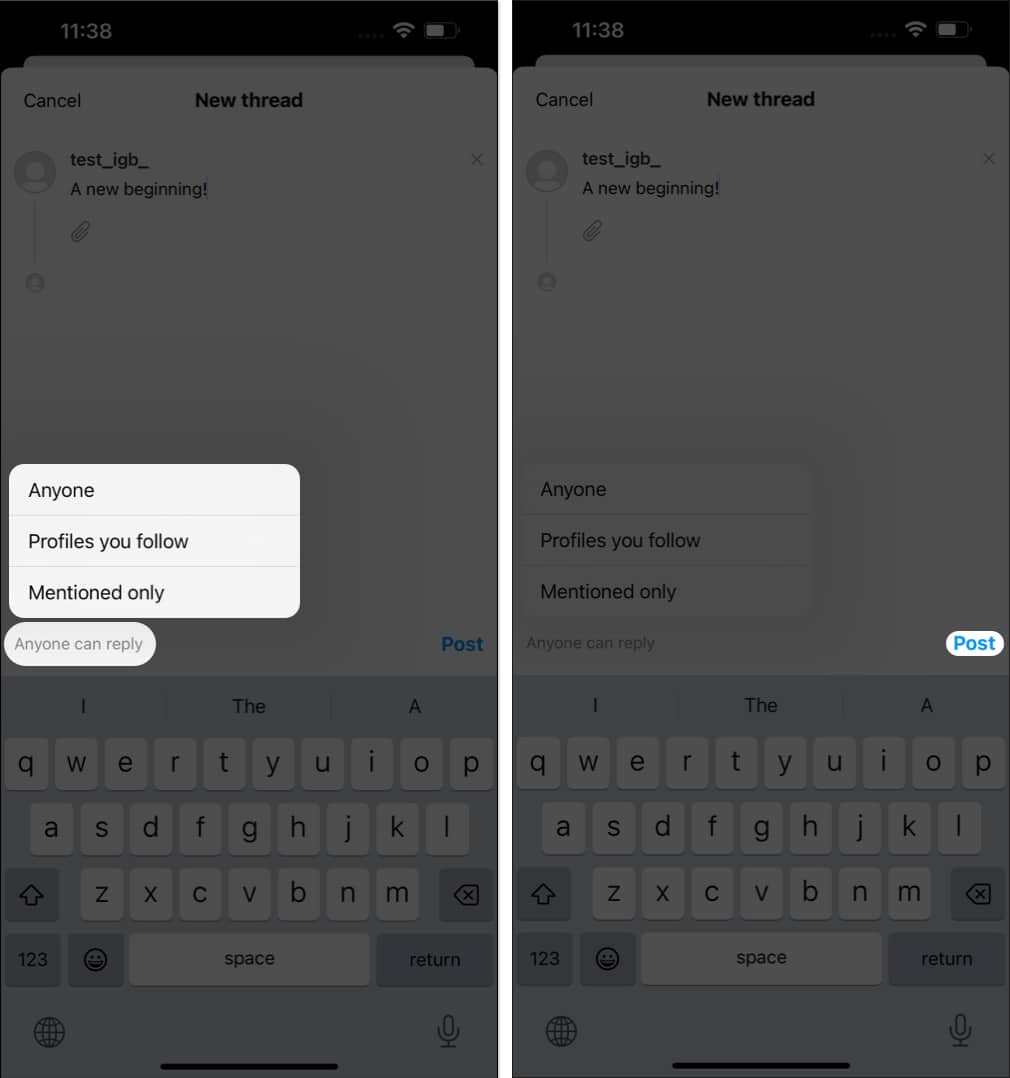
Вот и все! Ваша тема теперь жива!
Дополнительные возможности Instagram Threads
Темы в Instagram чем-то похожи на новую игрушку в руках младенца. Итак, давайте подробнее рассмотрим все уникальные функции, которые предлагает это приложение.
Добавить в тему
Если вам когда-нибудь захочется добавить что-то в тему, которую вы только что опубликовали, процесс очень прост.
- Просто войдите в цепочку и коснитесь опции «Добавить в цепочку».
- Следуйте традиционному методу публикации темы.
- Он будет действовать как строка для основного потока.
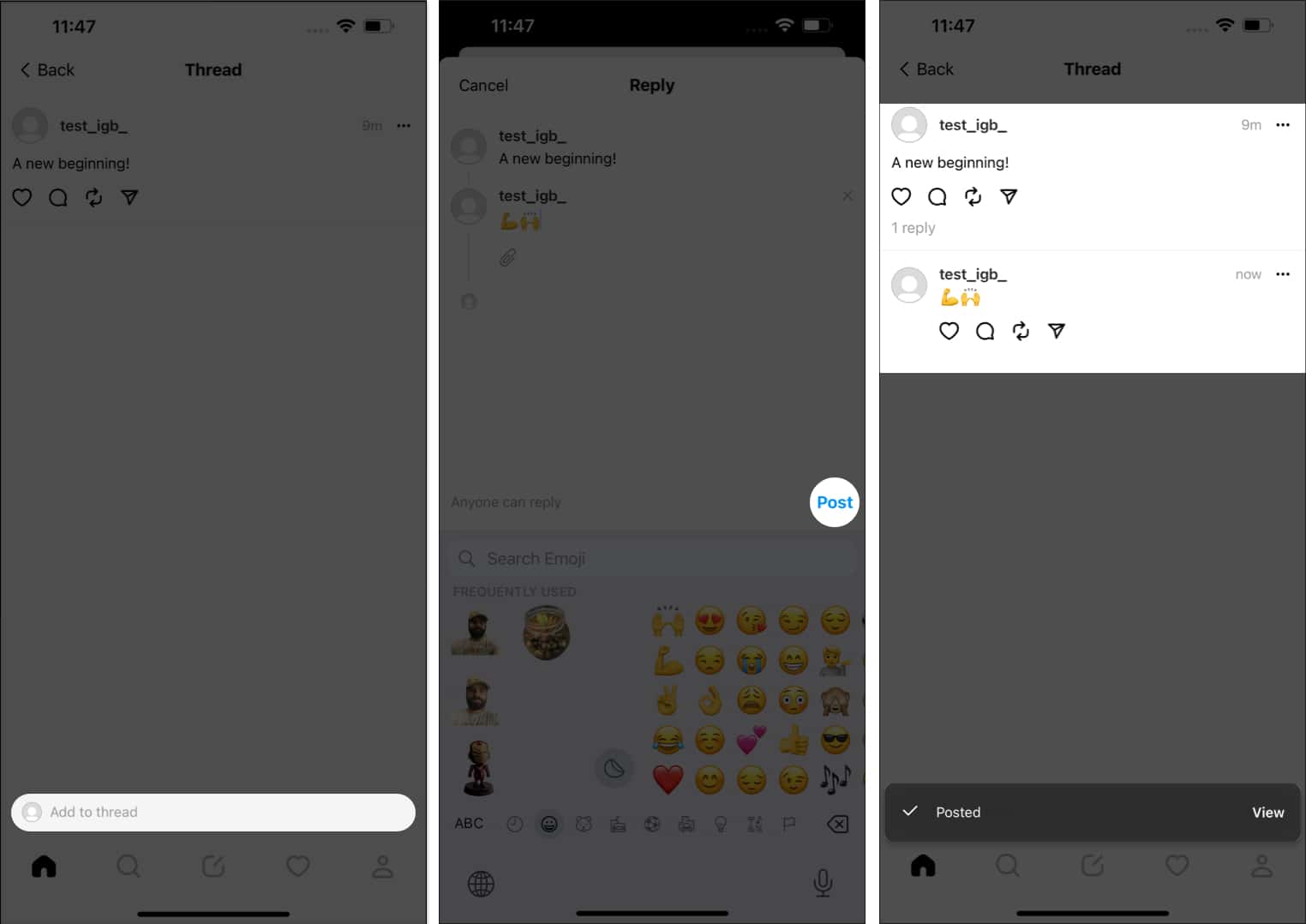
Поделитесь своей темой в Instagram Stories
Threads от Instagram обогащается удивительной кросс-платформенной поддержкой.
- Коснитесь значка «Поделиться».
- Выберите опцию «Добавить в историю».
- В этом случае вы будете перенаправлены в раздел историй Instagram.
- Выберите вариант «Ваша история», чтобы завершить процесс.
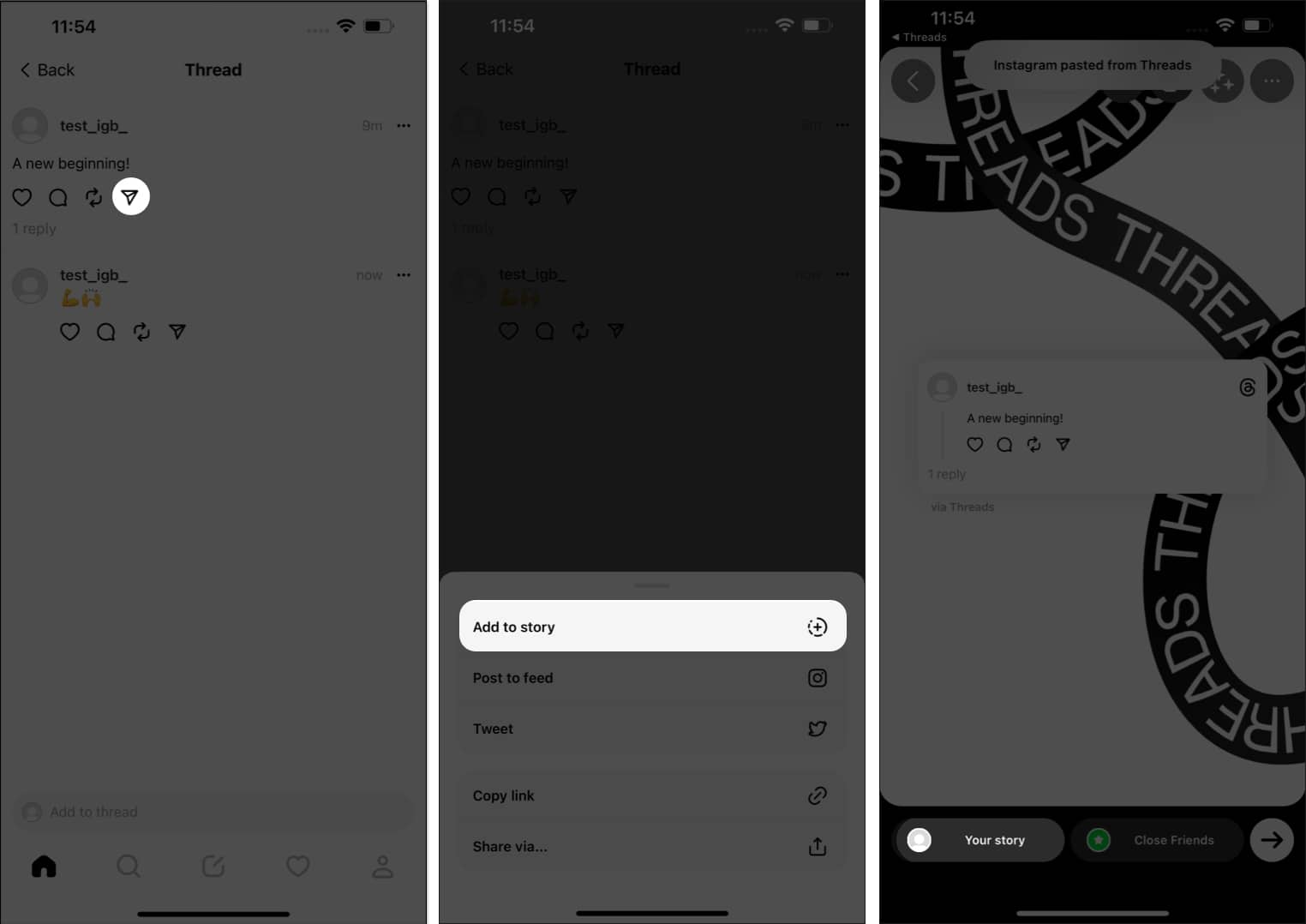
Поделитесь своей темой в ленте Instagram
Точно так же вы можете поделиться лентой в своей ленте Instagram.
- Коснитесь параметра «Опубликовать в фиде».
- На вашем экране теперь будет отображаться интерфейс ленты сообщений Instagram.
- Нажмите «Далее».
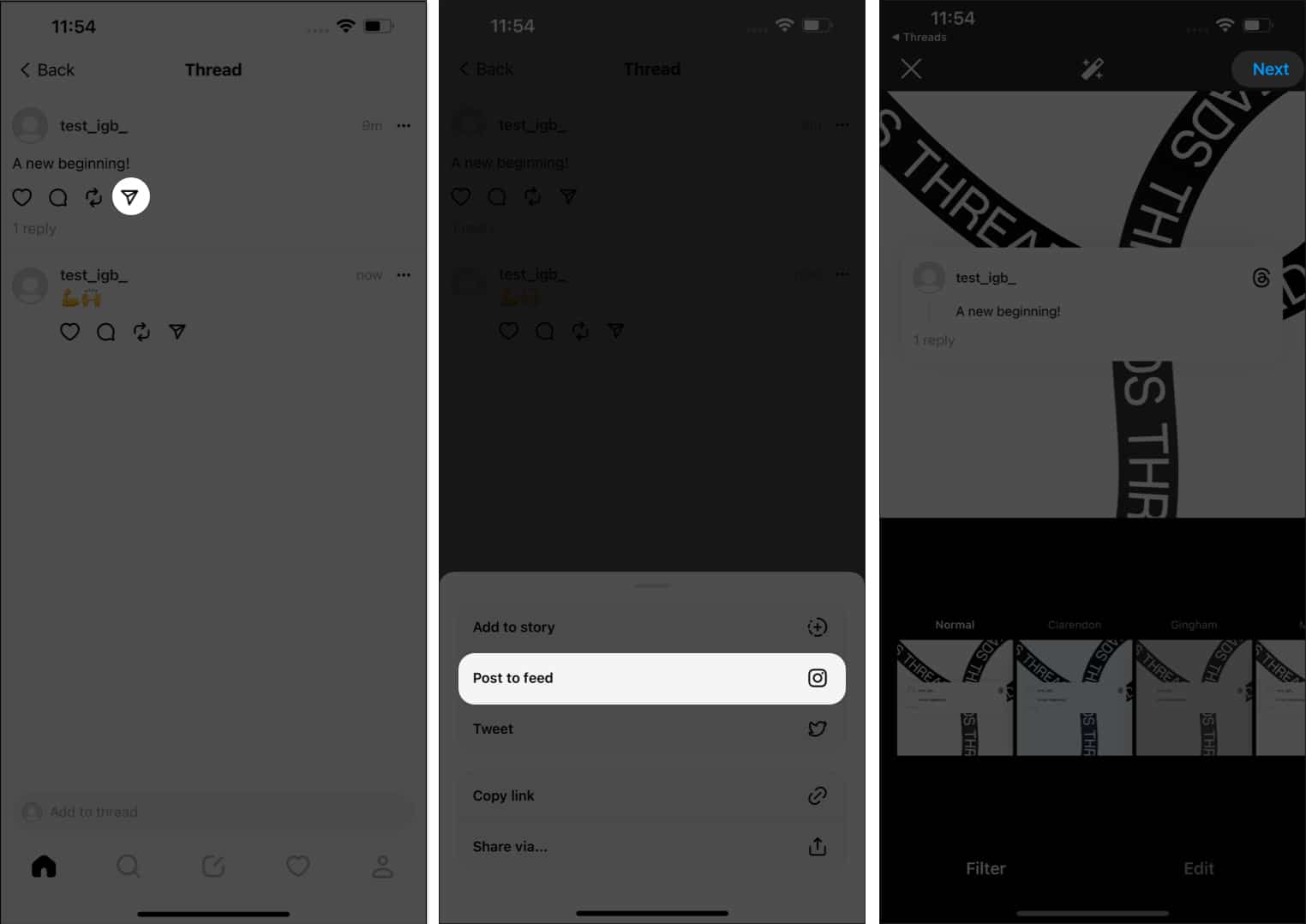
Часто задаваемые вопросы Можно ли использовать Threads без Instagram?
Threads — это приложение, разработанное Instagram, и для доступа к его функциям требуется учетная запись Instagram. Если у вас нет учетной записи Instagram, вам необходимо ее создать.
Доступны ли Threads для устройств iOS и Android?
Да, Threads доступен для устройств iOS и Android. Вы можете найти и загрузить его из App Store (для iOS) или Google Play Store (для Android).
Могу ли я использовать Threads для отправки прямых сообщений кому-либо в Instagram?
Хотя вы можете отправлять прямые сообщения кому угодно в своей учетной записи Instagram, Threads делает упор на связь с избранной группой людей, которых вы выбираете в качестве своих «близких друзей».
Похожи ли треды на Twitter?
В то время как Twitter был популярной платформой с момента зарождения Интернета, Threads — это новый подход Instagram, который позволяет отображать ваши идеи с помощью некоторых умопомрачительных функций.
Пусть ваши мысли текут!
От беспрепятственного захвата и обмена вашими повседневными моментами до легкой координации планов и действий — Threads переопределил то, как мы общаемся в социальных сетях. Так что вперед, изучайте его функции, создавайте содержательные разговоры и поддерживайте и процветайте эти особые связи. Воспользуйтесь мощью потоков и позвольте им улучшить ваш социальный опыт в Instagram.
Спасибо за чтение. Найдите минутку и поделитесь своим мнением о тредах в разделе комментариев ниже.
Читать далее:
- Instagram не делится с Facebook? 5 способов исправить это!
- Как сохранить посты и ролики в Instagram в виде черновиков на iPhone
- Лента Instagram не обновляется на iPhone? 10 способов исправить это!
Программы для Windows, мобильные приложения, игры - ВСЁ БЕСПЛАТНО, в нашем закрытом телеграмм канале - Подписывайтесь:)
